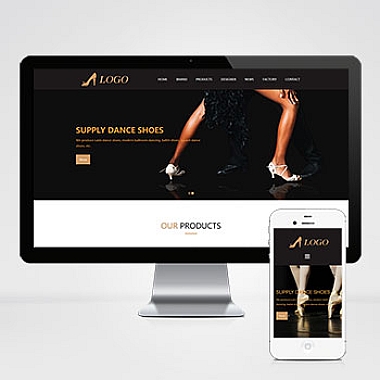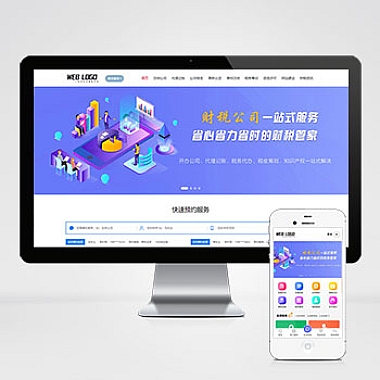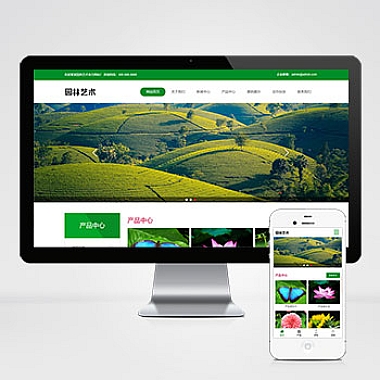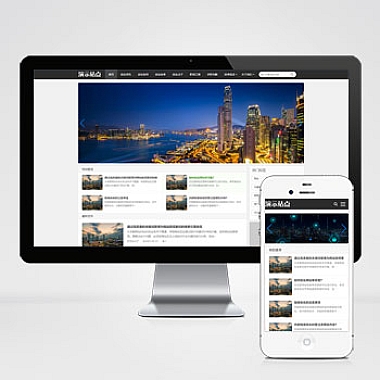Windows XP系统中手动卸载IE浏览器的完整指南
在Windows XP时代,IE浏览器是系统默认的网页浏览工具,但随着其他浏览器如Firefox、Chrome的崛起,许多用户可能觉得IE速度慢、功能老旧,甚至存在安全隐患。如果你正在使用XP系统,并且希望彻底卸载IE浏览器以释放资源或改用其他浏览器,为你提供详细的手动卸载步骤。
注意事项
在卸载IE浏览器前,需注意以下几点:
- 系统依赖:IE浏览器与Windows XP深度集成,部分系统功能(如Windows Update)可能依赖IE核心组件,卸载后可能影响系统更新或其他功能。
- 备份数据:建议提前备份重要文件或创建系统还原点,以防操作失误导致问题。
- 替代方案:如果只是想停用IE,可以通过禁用相关服务或隐藏快捷方式实现,而非完全卸载。
方法一:通过“添加/删除Windows组件”卸载
这是最安全的卸载方式,适合大多数用户:
- 点击 开始菜单 → 选择 控制面板 → 打开 添加或删除程序。
- 在左侧栏点击 添加/删除Windows组件,进入组件列表。
- 找到 Internet Explorer,取消勾选,点击 下一步。
- 按照提示完成卸载,重启电脑生效。
注意:某些版本的XP可能无法完全移除IE核心文件,此方法仅隐藏IE入口。
方法二:手动删除IE相关文件(高级用户)
若需彻底清理残留文件,可尝试以下步骤(需谨慎操作):
- 关闭所有IE进程:按
Ctrl+Alt+Delete打开任务管理器,结束所有iexplore.exe进程。 - 删除程序文件:
- 打开 C:\Program Files\Internet Explorer,删除整个文件夹。
- 删除 C:\Windows\ie8(或其他版本号)文件夹(如存在)。
- 清理注册表(风险较高):
- 按
Win+R输入regedit打开注册表编辑器。 - 备份注册表后,依次删除以下路径(若存在):
HKEY_LOCAL_MACHINE\SOFTWARE\Microsoft\Internet ExplorerHKEY_CURRENT_USER\Software\Microsoft\Internet Explorer
- 按
警告:误删注册表可能导致系统崩溃,建议仅在熟悉操作时尝试。
替代方案:禁用IE而非卸载
如果担心系统稳定性,可以通过以下方式禁用IE:
- 隐藏快捷方式:删除桌面和开始菜单中的IE图标。
- 修改组策略(仅限专业版XP):
- 运行
gpedit.msc,进入 用户配置 → 管理模板 → Windows组件 → Internet Explorer,启用 禁用IE 策略。
- 运行
卸载Windows XP中的IE浏览器需要权衡利弊,推荐优先使用“添加/删除组件”方式。若追求彻底清理,务必提前备份系统。对于普通用户,禁用或更换默认浏览器可能是更安全的选择。如果你已升级到更高版本系统,建议直接使用现代浏览器替代IE,以获得更好的安全性和体验。